-
小编告诉你如何安装电脑系统
- 2017-01-12 22:00:09 来源:windows10系统之家 作者:爱win10
电脑在使用长了以后就免不了会发生一些问题,如电脑感染顽固病毒木马,杀毒软件查杀不了,安装系统时间长了硬盘里的碎片越来越多,运行的速度越来越慢。这时候通常选择重装系统,不过如何安装电脑系统呢?相信这是狠多朋友们的疑问,今天就来告诉大家怎么安装电脑系统的。
买了电脑使用了一段时间后,是不是发现系统越来越慢,而每次系统不好用了,大家是不是都要花钱找人做系统呢?其实安装系统很简单,无需经常抱着电脑花钱找人做,并且电脑都用了那么久还不会装系统,别人会笑话的。今天就来教大家如何安装电脑系统,还不懂的你,快来学学吧。
如何安装电脑系统?首先要准备工具/原料
系统镜像
虚拟光驱软件
如何安装电脑系统?接着看详细的方法/步骤
电脑系统安装的方法有很多,包括光盘安装法,U盘安装法,硬盘安装法等,今天我来着重说说硬盘怎么安装电脑系统的。
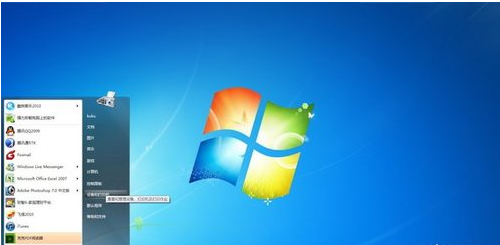
如何安装电脑系统界面1
首先要下载一个系统镜像,比如现在流行的windows7系统镜像或者是以前的xp系统镜像,镜像文件一般都很大,尤其是win7有两个多G,如果网速不快,下载的过程就是受煎熬的过程。系统镜像格式一般为iso格式。
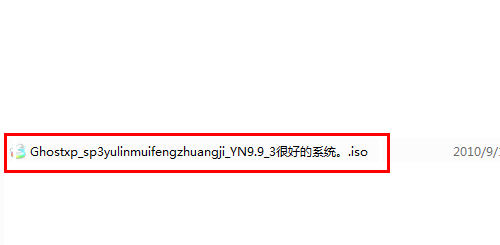
如何安装电脑系统界面2
下载之后,你还需要用虚拟光驱来加载,你可以在网上搜索一款虚拟光驱来完成加载操作,请根据具体软件的说明来加载镜像。
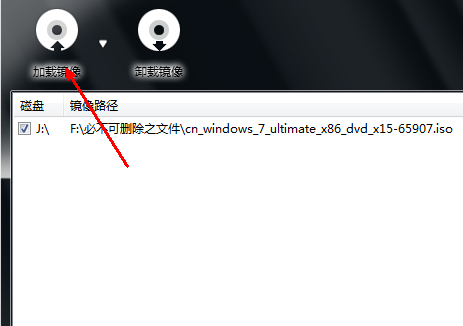
如何安装电脑系统界面3
加载过后你需要回到资源管理器中,点击刚才加载的虚拟光驱,就跟真实的光驱是一样的,双击打开,找到类似setup.exe字样的文件,双击打开即可开始安装。

如何安装电脑系统界面4
硬盘安装系统相对来讲是速度比较快的,因为硬盘的读取文件的速度毕竟要比光盘和U盘要快。但是前提是你的电脑上已经预先安装了操作系统,因为上面的这些操作是在系统中进行的。这种方法适用于低版本的系统升级高版本的系统。
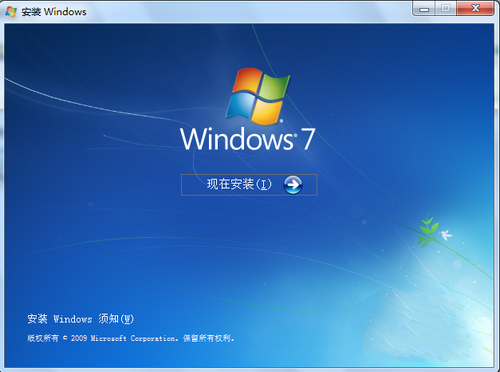
如何安装电脑系统界面5
以上就是关于如何安装电脑系统教程内容了,硬盘安装最简单,了解了基本步骤就变得非常简单。如果你还想知道光盘电脑系统如何安装或者是U盘电脑系统怎么安装的话,敬请关注我们的官方资讯,内容丰富,精彩多多,不容错过~!
猜您喜欢
- 如何查看自己的操作系统2016-08-09
- 小编告诉你在word中打钩的方法..2018-10-06
- 为什么有些网页打不开,小编告诉你ie有..2018-09-14
- 深度技术64位纯净版下载推荐..2017-03-25
- 升级win10开机慢了怎么办呢?制作教程..2017-04-23
- wifi密码忘了,小编告诉你wifi密码忘了..2018-05-17
相关推荐
- 小编给你们推荐系统之家w7纯净版32下.. 2016-11-01
- 系统之家一键重装exe无法打开解决方法.. 2017-07-27
- 小编告诉你Ghost系统XP激活密钥.. 2017-05-27
- win7激活工具64位最新下载 2017-05-02
- 什么笔记本玩游戏好,小编告诉你什么笔.. 2018-07-24
- 怎样安装深度技术xp纯净版教程.. 2016-08-18





 系统之家一键重装
系统之家一键重装
 小白重装win10
小白重装win10
 深度技术Ghost win7 sp1 32位系统旗舰版下载v1908
深度技术Ghost win7 sp1 32位系统旗舰版下载v1908 爱编程少儿浏览器 v1.0官方版
爱编程少儿浏览器 v1.0官方版 冰鼬浏览器 v111.0.0免费版
冰鼬浏览器 v111.0.0免费版 深度技术64位win8专业版系统下载v20.04免激活
深度技术64位win8专业版系统下载v20.04免激活 小白系统Ghost xp sp3纯净版系统下载 v1908
小白系统Ghost xp sp3纯净版系统下载 v1908 QupZilla浏览器 v2.2.6官方版
QupZilla浏览器 v2.2.6官方版 AutoPlay Med
AutoPlay Med ie6中文版 官
ie6中文版 官 小白系统Ghos
小白系统Ghos 小白系统ghos
小白系统ghos 深度技术 Gho
深度技术 Gho 外文网站浏览
外文网站浏览 雨林木风v202
雨林木风v202 萝卜家园 Gho
萝卜家园 Gho 河鱼浏览器 v
河鱼浏览器 v 小白系统win1
小白系统win1 粤公网安备 44130202001061号
粤公网安备 44130202001061号